解决打印机文件无法删除的问题(如何处理无法删除的打印机文件)
- 数码百科
- 2024-11-06
- 37
在使用打印机的过程中,我们可能会遇到一些问题,其中之一就是无法删除已经提交到打印机的文件。这个问题可能会导致打印队列长时间堵塞,影响其他任务的打印进度。本文将为您介绍一些解决这个问题的方法。
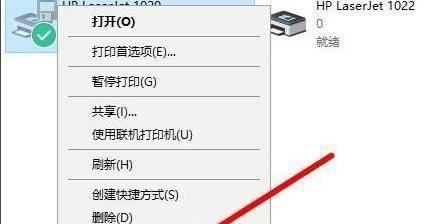
1.检查打印机连接状态:
-确保打印机与电脑之间的连接正常,检查连接线是否松动或损坏。
-如果使用无线打印机,确保无线网络连接稳定。
2.暂停并重新开始打印队列:
-在Windows系统中,点击任务栏上的“开始”按钮,选择“控制面板”,找到“设备和打印机”。
-在打印机列表中找到相关的打印机,右键点击并选择“查看打印队列”。
-在弹出的窗口中点击“文档”菜单,并选择“暂停打印队列”。
-等待几秒钟后,再次点击“文档”菜单,并选择“恢复打印队列”。
3.清空打印队列:
-打开控制面板中的“设备和打印机”。
-右键点击相关的打印机,选择“查看打印队列”。
-在弹出的窗口中点击“文档”菜单,并选择“取消所有文档”。
4.重启打印机和电脑:
-关闭打印机并拔掉电源线。
-关闭电脑并等待几秒钟后重新启动。
-再次连接打印机并开启电源。
5.使用打印机软件进行操作:
-下载并安装打印机制造商提供的官方软件。
-打开软件,选择相关的打印机。
-在软件界面中找到“取消打印”或“删除文件”等选项。
6.更新或重新安装打印机驱动程序:
-访问打印机制造商的官方网站,下载最新的驱动程序。
-安装新的驱动程序并按照提示完成设置。
7.检查权限设置:
-确保您拥有足够的权限来删除打印机文件。
-在控制面板中找到“用户账户”,检查您当前登录的账户是否具有管理员权限。
8.使用命令提示符删除文件:
-打开命令提示符窗口(按下Win键+R,输入cmd并回车)。
-输入“netstopspooler”以停止打印池服务。
-输入“del%systemroot%\System32\spool\printers\*/Q”以删除打印机文件。
-输入“netstartspooler”以重新启动打印池服务。
9.打印机故障排除工具:
-打印机制造商通常提供故障排除工具,下载并使用这些工具来解决无法删除文件的问题。
10.检查硬件故障:
-如果以上方法无效,可能是打印机硬件出现故障。请联系打印机制造商进行进一步的维修和检查。
11.保持系统和驱动程序更新:
-定期检查并安装Windows系统和打印机驱动程序的更新,以确保系统的稳定性和兼容性。
12.打印前确认文件无误:
-在提交打印任务之前,确保文件格式正确,不含有损坏的数据或错误的打印设置。
13.增加打印机缓冲区大小:
-打开控制面板中的“设备和打印机”。
-右键点击相关的打印机,选择“打印首选项”。
-在弹出的窗口中找到“高级”选项卡,增加打印机缓冲区大小。
14.防止过多任务同时提交:
-避免同时提交大量任务给打印机,尽量控制打印任务的数量和频率。
15.寻求专业技术支持:
-如果问题仍然存在,建议联系打印机制造商或专业的技术支持人员寻求帮助。
无法删除打印机文件可能是由于连接问题、软件设置、权限限制、硬件故障等多种原因引起的。通过检查连接状态、清空打印队列、更新驱动程序等方法,大部分情况下可以解决这个问题。如果问题仍然存在,可以尝试使用命令提示符删除文件或寻求专业技术支持。保持系统和驱动程序的更新,并避免同时提交过多任务给打印机,也有助于减少这个问题的发生。
探索打印机文件删除失败的原因及解决方法
在使用打印机的过程中,我们经常会遇到文件无法从打印队列中删除的情况。这可能给我们带来不便,甚至影响我们的工作效率。本文将探讨造成这一问题的原因,并提供一些解决方法,帮助读者解决打印机文件无法删除的困扰。
1.打印任务正在进行中
-如果你尝试删除一个正在进行中的打印任务,将会失败。
-解决方法:等待当前任务完成后再尝试删除,或者暂停任务后再删除。
2.打印机出现故障
-打印机硬件故障或连接问题可能导致文件无法被删除。
-解决方法:检查打印机状态和连接,重新启动打印机,然后再尝试删除。
3.打印任务被锁定
-某些软件或系统可能会锁定打印任务,导致文件无法删除。
-解决方法:通过任务管理器或打印机设置界面查找并解锁被锁定的任务。
4.打印机驱动程序问题
-旧的或损坏的打印机驱动程序可能会导致文件无法删除。
-解决方法:更新打印机驱动程序到最新版本,或者重新安装驱动程序。
5.无权限删除文件
-如果您没有足够的权限来删除文件,则会失败。
-解决方法:以管理员身份登录,并确保具有足够的权限来删除文件。
6.打印队列堆积
-打印队列中积累过多的打印任务可能导致删除失败。
-解决方法:清空打印队列,可以使用打印机设置界面或命令行工具。
7.文件正在被其他程序使用
-如果打印文件正在被其他程序使用,将无法删除。
-解决方法:关闭正在使用文件的程序,然后再尝试删除。
8.操作系统问题
-操作系统中的某些问题可能导致文件无法被删除。
-解决方法:尝试重启计算机,或者运行系统维护工具进行修复。
9.重新安装打印机
-如果以上方法都没有解决问题,可以尝试重新安装打印机。
-解决方法:卸载当前的打印机驱动程序,并重新安装最新版本。
10.使用专业工具
-一些专门设计用于解决打印机问题的工具可能会帮助您解决文件无法删除的情况。
-解决方法:使用可靠的打印机问题解决工具来识别和修复问题。
11.寻求技术支持
-如果您无法解决打印机文件删除问题,可以寻求技术支持。
-解决方法:联系打印机制造商或专业的技术支持团队以获取帮助。
12.预防措施
-一些预防措施可以帮助您避免打印机文件无法删除的问题。
-解决方法:定期更新打印机驱动程序,避免过多的打印任务积压。
13.了解打印机设置
-了解打印机设置和功能可以帮助您更好地管理打印任务。
-解决方法:查阅打印机手册或官方网站,了解更多关于打印机设置的信息。
14.使用云打印服务
-将打印任务上传到云打印服务可以减少本地打印机问题的发生。
-解决方法:尝试使用云打印服务来管理和执行您的打印任务。
15.保持软件和系统更新
-定期更新操作系统和相关软件可以提高打印机文件删除的成功率。
-解决方法:确保您的计算机系统和打印软件都是最新的版本。
打印机文件无法删除是一个常见的问题,但通过了解可能的原因和采取相应的解决方法,我们可以克服这个困扰。从等待打印任务完成到检查打印机驱动程序,再到使用专业工具或寻求技术支持,每个方法都有可能解决您遇到的问题。同时,预防措施和保持系统更新也可以帮助我们避免类似的问题发生。在日常使用中,对打印机设置和功能的了解同样很重要。通过这些方法和建议,我们可以更好地管理和解决打印机文件无法删除的问题,提高工作效率。
版权声明:本文内容由互联网用户自发贡献,该文观点仅代表作者本人。本站仅提供信息存储空间服务,不拥有所有权,不承担相关法律责任。如发现本站有涉嫌抄袭侵权/违法违规的内容, 请发送邮件至 3561739510@qq.com 举报,一经查实,本站将立刻删除。